スマホのコード決済は、アプリの導入、アカウント登録、チャージ、お店でのスキャン(コードの読み込み)という流れになる。「PayPay」を例に、基本的な操作を解説しよう。
まずは、PayPayアプリを導入しよう!
スマホ決済(コード決済)の実践方法を、アプリのインストールから見ていこう。
PayPayでは基本的に銀行口座を登録するが、銀行口座ではなくクレジットカードを登録するサービスもある。各アプリともインストールをすると、初期設定時に詳しいやり方が指示されるため、作業自体は簡単である。
アプリのインストール、初期設定、初回のチャージまでは自宅で行おう。
■アプリのインストール
App storeまたはPlayストアで「PayPay」を検索し、アプリをダウンロード→インストールする。アプリは無料でダウンロードできる。
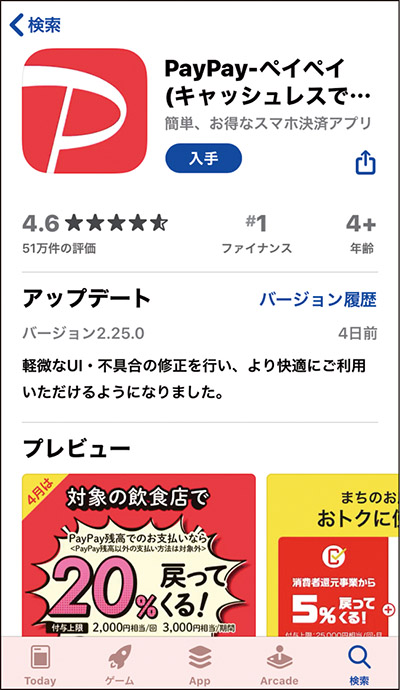
■新規会員登録
スマホの電話番号を入力、パスワードを設定して新規会員登録をする。Yahoo!やソフトバンクのアカウントでも登録できる。
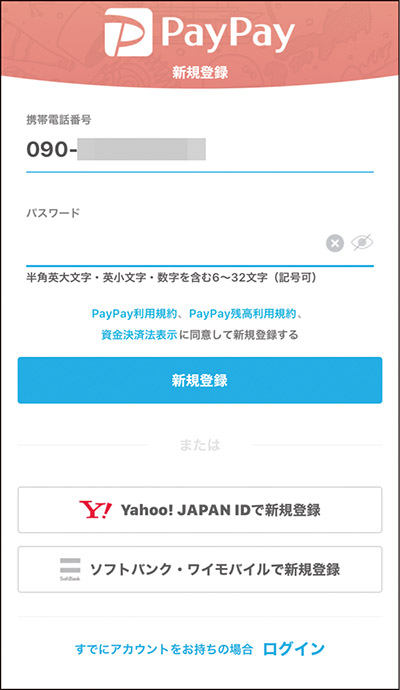
■チャージに使う銀行口座を登録
決済に使う「PayPay残高」をチャージする銀行口座を登録。メガバンクやネット銀行など、60以上の金融機関が対応している。
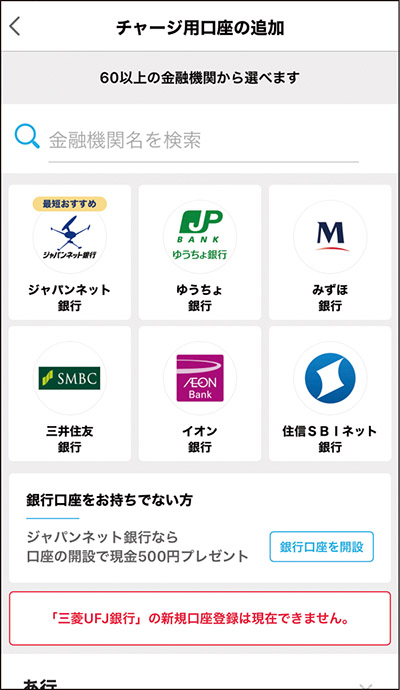
■チャージを行う
初回のチャージを行う。「+3000」などのボタンがあるが、金額の欄に直接数字を入力することで100円からチャージできる。
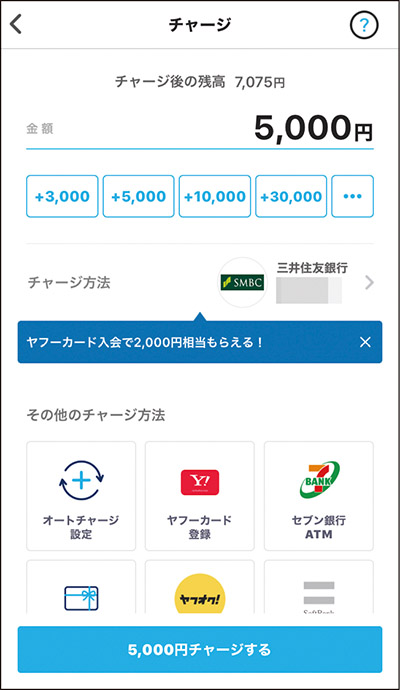
使用できる店舗へ行ってみよう
次に、チャージが済んだスマホを持って、お店に行き、買いたい物を選ぶ。
チャージしてある残高が足りなければ、レジに並ぶ前に、追加でチャージをしよう。支払いの場面になったら、レジの店員に「PayPayで」と支払い方法を口頭で伝える。
ここから「ユーザースキャン(※1)」と「ストアスキャン(※2)」の2パターンに分かれる。
※1=店側が示したQRコードをユーザーが自分のスマホのカメラで読み取る(スキャンする)方法。
※2=ユーザーのスマホ画面に表示されたバーコードを店側がレジの読み取り器具でスキャンする方法。
前者は、店側のコードをスマホで読み取り、自分で金額を入力して「支払い」をタップする。
後者は、スマホの画面に表示されたコードを店員に読み取ってもらえばいい。「♪ペイペイ」という音がして、支払い額や還元額が画面に表示されれば、決済が完了となる。
■使用可能な店に行く
今回は20%還元中の飲食店でテイクアウトのお弁当を買うことにした。

■商品を選びアプリを起動
商品を選びながら、スマホを出してアプリを起動する。ネット接続が必須。
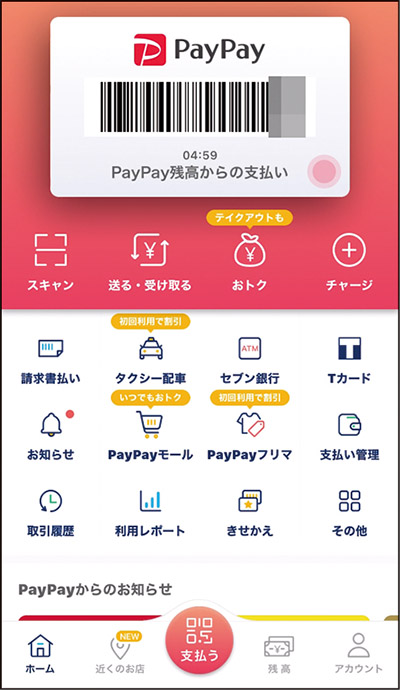
■残高を確認
残高を確認し、金額が足りないようなら、その場でチャージを行う。
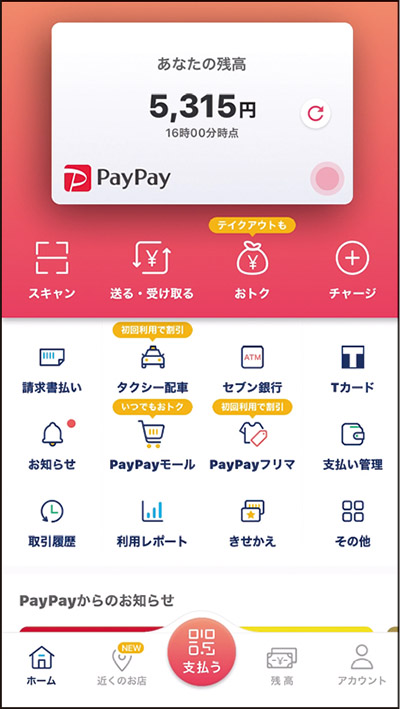
■支払い手段を店員に告げる
レジで店員さんに「PayPayで」と口頭で告げ、アプリの「支払う」をタップ
Ⓐユーザースキャンの場合へ
Ⓑストアスキャンの場合へ
Ⓐユーザースキャンの場合
❶「スキャン支払い」をタップ
自分で店頭のQRコードを読み取る方式のため、「支払い」の画面の下部で「スキャン支払い」をタップする。
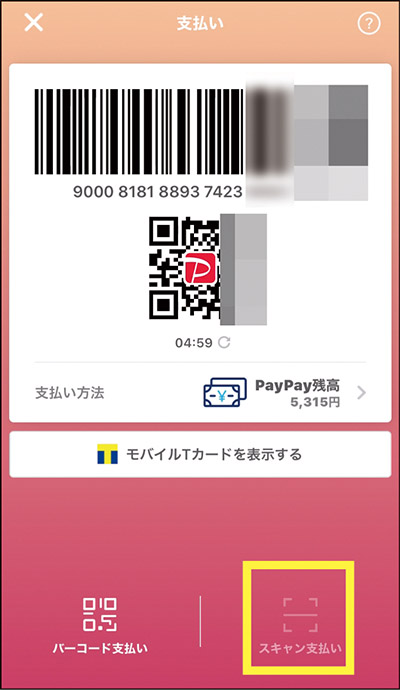
❷スマホのカメラでQRコードをスキャン
カメラが起動するので(初回は承認が必要)、店頭にあるQRコードにカメラを向けて認識させる。
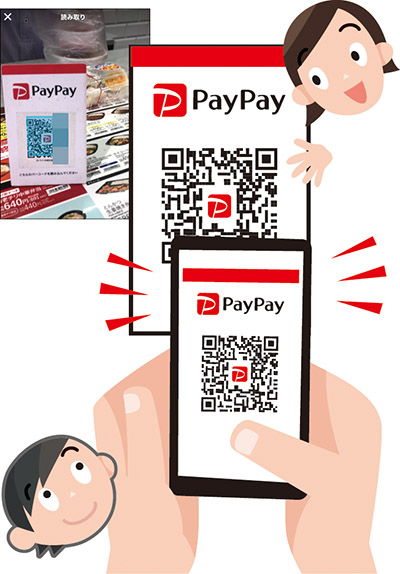
❸画面に自分で金額を入力
金額入力画面に自動的に移行。金額を自分で入力し、店員さんに画面を見せながら「支払う」をタップ。
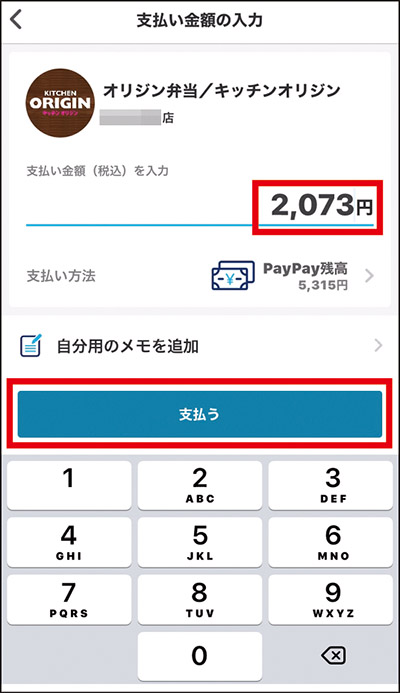
◎支払い完了!
スマホから「♪ペイペイ」という音が鳴り、支払い金額と還元額が表示されれば、支払い完了となる。
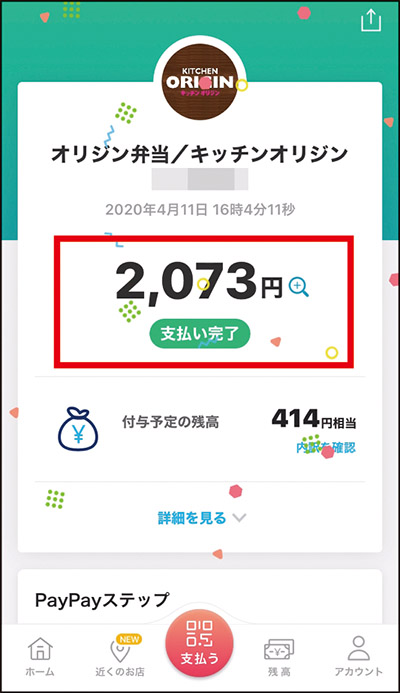
Ⓑストアスキャンの場合
❶スマホ画面を店員に示す
「支払い」画面に表示されたバーコードを店員さんに提示する。表示されたコードは5分間しか使えない。
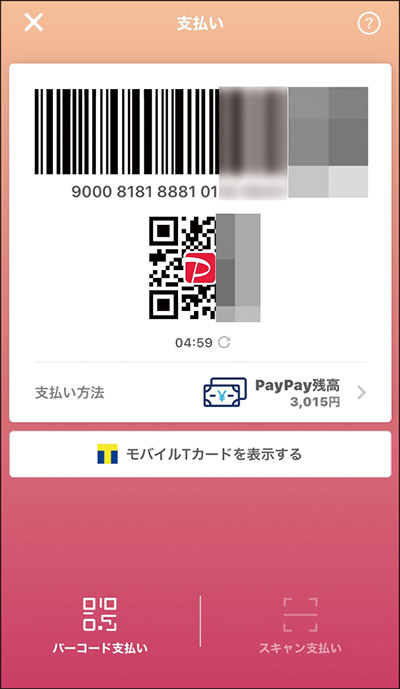
❷店員がスマホ画面のコードをスキャン
レジの店員さんが、提示されたスマホの画面にレジの読み取り機を当てて、バーコードを読み取る。

◎支払い完了!
「♪ペイペイ」という音が鳴って、支払い金額と還元額が表示されれば、支払い完了となる。
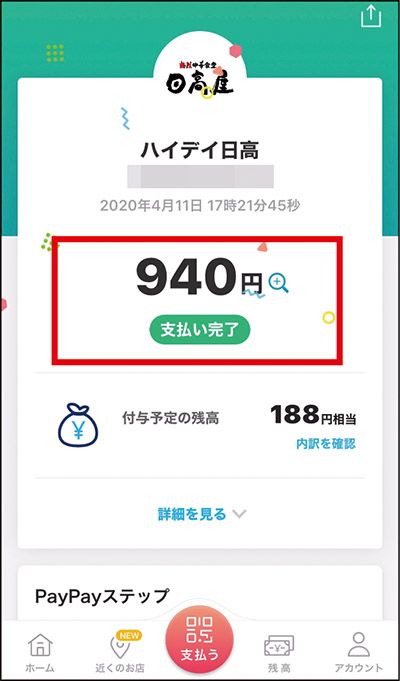
履歴の確認もできる!
PayPayの使用に関する履歴は、アプリで照会可能。チャージ、支払い、還元の付与などが時系列でわかる。

■解説/福多利夫 (フリーライター)イラスト/中山昭(絵仕事 界屋)

